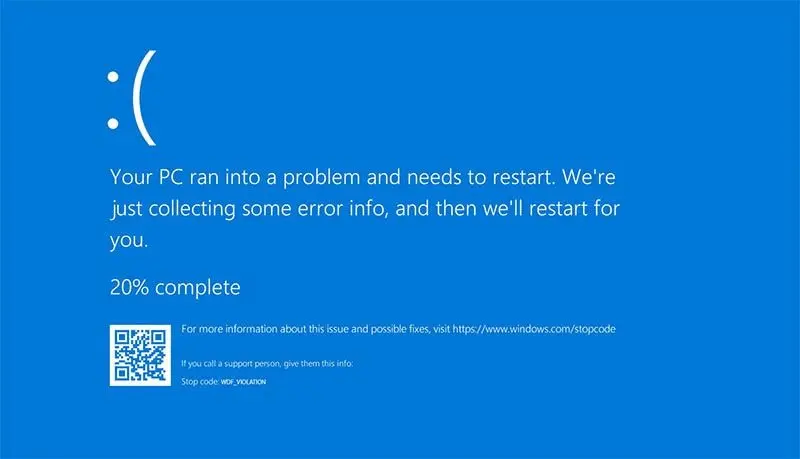FALIHMEDIA.COM – BSOD (Blue Screen of Death) sering kali menjadi masalah paling menjengkelkan bagi pengguna Windows. Salah satu error yang sering muncul adalah stop code WDF_VIOLATION. Jika Anda mengalami error ini, artikel ini akan membantu Anda mengatasinya dengan berbagai solusi efektif.
Penyebab Stop Code WDF_VIOLATION
Ada beberapa faktor yang dapat menyebabkan error ini muncul, di antaranya:
Periferal USB yang rusak atau bermasalah
Driver atau driver Bluetooth yang mengalami kegagalan fungsi
File sistem yang korup atau rusak
Infeksi virus atau malware yang mengganggu sistem
Cara Mengatasi Stop Code WDF_VIOLATION
1. Modifikasi HpqKbFiltr.sys (Khusus Pengguna HP)
Jika Anda menggunakan perangkat HP, kemungkinan besar driver HpqKbFiltr.sys menjadi penyebab error ini. Untuk memperbaikinya, lakukan langkah berikut:
Masuk ke mode pemulihan dan pilih Advanced options.
Buka Command Prompt melalui Troubleshoot > Advanced Options.
Masukkan perintah berikut satu per satu dan tekan Enter:
Restart komputer Anda dan periksa apakah error masih terjadi.
2. Lepaskan Semua Periferal USB
Terkadang, periferal USB dapat menyebabkan stop code WDF_VIOLATION. Coba cabut semua perangkat USB, seperti mouse atau kamera, lalu restart PC. Jika masih bermasalah, Anda bisa menonaktifkan port USB melalui BIOS:
Masuk ke BIOS dengan menekan tombol F2 atau Del saat booting.
Navigasikan ke Advanced Tab > Miscellaneous Devices > External USB Ports.
Nonaktifkan port USB eksternal, lalu simpan dan keluar dari BIOS.
Restart komputer untuk melihat apakah masalah sudah teratasi.
3. Hapus Driver Bluetooth dalam Safe Mode
Jika kedua cara di atas tidak berhasil, coba hapus driver Bluetooth dalam mode aman:
Masuk ke WinRE dan pilih Troubleshoot > Advanced options > Startup Settings > Restart.
Tekan F5 untuk memilih Enable Safe Mode with Networking.
Tekan Win + X, lalu pilih Device Manager.
Temukan driver Bluetooth, klik kanan, lalu pilih Uninstall device.
Centang opsi Hapus perangkat lunak driver dan klik Uninstall.
Restart komputer Anda untuk melihat apakah error telah teratasi.
4. Jalankan System File Checker (SFC)
Jika error terjadi karena file sistem yang rusak, jalankan perintah berikut dalam Command Prompt (Admin):
Masuk ke Safe Mode dan buka Command Prompt sebagai administrator.
Ketik perintah berikut dan tekan Enter:
Tunggu hingga proses selesai, lalu restart PC Anda.
5. Jalankan Startup Repair
Jika Anda tidak dapat masuk ke Safe Mode, gunakan fitur Startup Repair:
Masuk ke Windows Repair Environment (WinRE) melalui disk instalasi Windows.
Pilih Troubleshoot > Advanced Options > Startup Repair.
Pilih sistem operasi target, dan biarkan Windows memperbaiki masalah secara otomatis.
Restart komputer untuk melihat hasilnya.
6. Gunakan System Restore
Jika Anda sudah memiliki titik pemulihan sistem sebelumnya, lakukan System Restore:
Masuk ke Safe Mode dan cari Create a restore point di pencarian Windows.
Buka tab System Protection dan pilih System Restore.
Pilih titik pemulihan yang diinginkan, lalu ikuti instruksi di layar.
7. Reset atau Instal Ulang Windows
Jika semua metode gagal, lakukan reset Windows:
Buka Settings > Update & Security > Recovery.
Klik Get started di bawah Reset this PC.
Pilih Keep my files untuk menyimpan data penting.
Ikuti instruksi di layar hingga proses reset selesai.
Cara Mengembalikan Data yang Hilang
Jika error WDF_VIOLATION menyebabkan kehilangan data, gunakan alat pemulihan data seperti Recoverit Data Recovery.
Pilih lokasi penyimpanan yang ingin dipulihkan.
Jalankan pemindaian untuk menemukan file yang hilang.
Pratinjau dan pulihkan file yang diinginkan.
Kesimpulan
Error WDF_VIOLATION dapat disebabkan oleh berbagai faktor, seperti driver yang bermasalah, file sistem yang rusak, atau periferal USB yang tidak kompatibel. Dengan mengikuti langkah-langkah di atas, Anda bisa mengatasi error ini sendiri tanpa perlu membawa perangkat ke teknisi. Jika masalah masih berlanjut, melakukan reset Windows mungkin menjadi solusi terakhir.